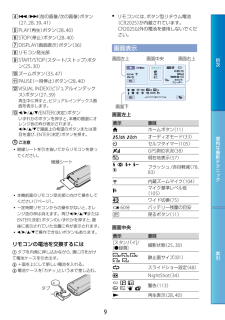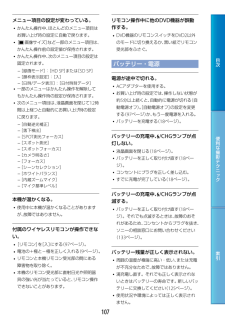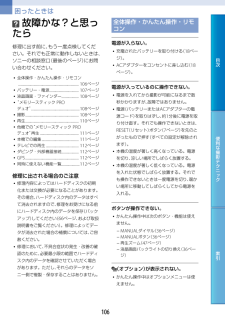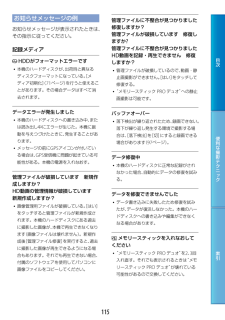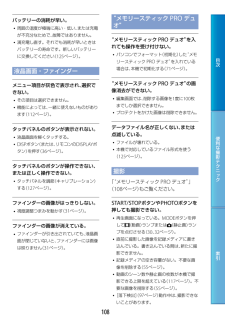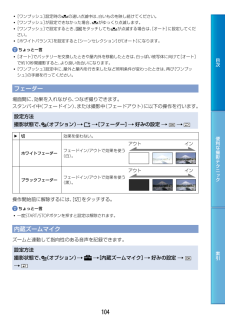Q&A
取扱説明書・マニュアル (文書検索対応分のみ)
"交換" 一致するキーワードは見つかりませんでした。
"交換"6 件の検索結果
目次便利な撮影テクニ ク索引 /(前の画像/次の画像)ボタン(27、28、39、41) PLAY(再生)ボタン(28、40) STOP(停止)ボタン(28、40) DISPLAY(画面表示)ボタン(36) リモコン発光部 START/STOP(スタート/ストップ)ボタン(25、30) ズームボタン(33、47) PAUSE(一時停止)ボタン(28、40) VISUAL INDEX(ビジュアルインデックス)ボタン(27、39)再生中に押すと、ビジュアルインデックス画面を表示します。 ////ENTER(決定)ボタンいずれかのボタンを押すと、本機の画面にオレンジ色の枠が表示されます。 ///で画面上の希望のボタンまたは項目を選び、ENTER(決定)ボタンを押す。ご注意 絶縁シートを引き抜いてからリモコンを使ってください。 絶縁シート 本機前面のリモコン受光部に向けて操作してください(7ページ)。 一定時間リモコンからの操作がないと、オレンジ色の枠は消えます。再び///またはENTER(決定)ボタンのいずれかを押すと、最後...
1010目次便利な撮影テクニ ク索引メニュー項目の設定が変わっている。 かんたん操作中、ほとんどのメニュー項目はお買い上げ時の設定に自動で戻ります。 [ 画像サイズ]など一部のメニュー項目は、かんたん操作前の設定値が保持されます。 かんたん操作中、次のメニュー項目の設定は固定されます。 [録画モード]:[HD SP]または[SD SP] [顔枠表示設定]:[入] [日時/データ表示]:[日付時刻データ] 一部のメニューはかんたん操作を解除してもかんたん操作時の設定が保持されます。 次のメニュー項目は、液晶画面を閉じて12時間以上経つと自動的にお買い上げ時の設定に戻ります。 [自動逆光補正] [落下検出] [SPOT測光フォーカス] [スポット測光] [スポットフォーカス] [カメラ明るさ] [フォーカス] [シーンセレクション] [ホワイトバランス] [内蔵ズームマイク] [マイク基準レベル]本機が温かくなる。 使用中に本機が温かくなることがありますが、故障ではありません。付属のワイヤレスリモコンが操作できない。 [リモコン]を[入]にする(97ページ)。 ...
1010目次便利な撮影テクニ ク索引困ったときは 故障かな?と思ったら修理に出す前に、もう一度点検してください。それでも正常に動作しないときは、ソニーの相談窓口(最後のページ)にお問い合わせください。 全体操作・かんたん操作・リモコン ...................................................................... 106ページ バッテリー・電源 .................................. 107ページ 液晶画面・ファインダー .................... 108ページ “メモリースティック PRO デュオ” ........................................................108ページ 撮影 .............................................................. 108ページ 再生 ........................................................
1111目次便利な撮影テクニ ク索引お知らせメッセージの例お知らせメッセージが表示されたときは、その指示に従ってください。記録メディア HDDがフォーマットエラーです 本機のハードディスクが、出荷時と異なるディスクフォーマットになっている。[メディア初期化](71ページ)を行うと使えることがあります。その場合データはすべて消去されます。データエラーが発生しました 本機のハードディスクへの書き込み中、または読み出し中にエラーが生じた。本機に振動を与えつづけたときに、発生することがあります。 メッセージの前にGPSアイコンが付いている場合は、GPS受信機に問題が起きている可能性がある。本機の電源を入れなおす。管理ファイルが破損しています 新規作成しますか? HD動画の管理情報が破損しています 新規作成しますか? 画像管理用ファイルが破損している。[はい]をタッチすると管理ファイルが新規作成されます。本機のハードディスクにある過去に撮影した画像が、本機で再生できなくなります(画像ファイルは壊れません)。新規作成後[管理ファイル修復]を実行すると、過去に撮影した画像が再生できるようになる場合もあります...
1010目次便利な撮影テクニ ク索引バッテリーの消耗が早い。 周囲の温度が極端に高い・低い、または充電が不充分なためで、故障ではありません。 満充電し直す。それでも消耗が早いときはバッテリーの寿命です。新しいバッテリーに交換してください(125ページ)。液晶画面・ファインダーメニュー項目が灰色で表示され、選択できない。 その項目は選択できません。 機能によっては、一緒に使えないものがあります(112ページ)。タッチパネルのボタンが表示されない。 液晶画面を軽くタッチする。 DISPボタン(または、リモコンのDISPLAYボタン)を押す(36ページ)。タッチパネルのボタンが操作できない、または正しく操作できない。 タッチパネルを調節(キャリブレーション)する(127ページ)。ファインダーの画像がはっきりしない。 視度調整つまみを動かす(31ページ)。ファインダーの画像が消えている。 ファインダーが引き出されていても、液晶画面が閉じていないと、ファインダーには画像は映りません(31ページ)。“メモリースティック PRO デュオ”“メモリースティック PRO デュオ”を入れても操作を受け付...
1010目次便利な撮影テクニ ク索引 [ワンプッシュ]設定時の の速い点滅中は、白いものを映し続けてください。 [ワンプッシュ]が設定できなかった場合、 がゆっくり点滅します。 [ワンプッシュ]で設定するとき、 をタッチしても が点滅する場合は、[オート]に設定してください。 [ホワイトバランス]を設定すると[シーンセレクション]が[オート]になります。ちょっと一言 [オート]でバッテリーを交換したときや屋内外を移動したときは、白っぽい被写体に向けて[オート]で約10秒間撮影すると、より良い色合いになります。 [ワンプッシュ]設定中に、屋外と屋内を行き来したなど照明条件が変わったときは、再び[ワンプッシュ]の手順を行ってください。フェーダー場面間に、効果を入れながら、つなぎ撮りできます。スタンバイ中(フェードイン)、または撮影中(フェードアウト)に以下の操作を行います。設定方法撮影状態で、(オプション) [フェーダー] 好みの設定 切 効果を使わない。ホワイトフェーダーフェードイン/アウトで効果を使う(白)。アウト イン...
- 1